Bạn đang vận hành một homelab và cảm thấy mệt mỏi khi phải truy cập vào máy chủ Docker của mình để tìm kiếm các dịch vụ, hoặc phải duyệt qua một danh sách bookmark lộn xộn? Một Homelab Dashboard sẽ mang đến một giải pháp quản lý trực quan, gọn gàng và dễ điều hướng cho tất cả các dịch vụ tự host (self-hosted services) của bạn. Nó không chỉ làm cho homelab của bạn trở nên chuyên nghiệp hơn mà còn tối ưu hóa trải nghiệm sử dụng hàng ngày.
Homelab Dashboard Là Gì?
Nếu bạn chưa từng nghe về Homelab Dashboard, khái niệm này có thể sẽ thay đổi hoàn toàn cách bạn vận hành và tương tác với homelab của mình.
Trong một homelab điển hình, có rất nhiều dịch vụ đang chạy trên nhiều máy khác nhau. Ngay cả khi bạn chỉ có một máy tính, bạn vẫn có thể có nhiều máy ảo (virtual machines), mỗi máy với một địa chỉ IP riêng biệt. Việc ghi nhớ tất cả các địa chỉ IP này, cùng với các cổng (ports) cho từng dịch vụ, có thể trở nên rất phức tạp và tốn thời gian. Các bookmark trình duyệt có thể phần nào giải quyết vấn đề này, nhưng chúng thường thiếu sự tổ chức và khó quản lý khi số lượng dịch vụ tăng lên.
Đó chính là lúc Homelab Dashboard phát huy tác dụng. Homelab Dashboard là một phần mềm tự host (self-hosted) có giao diện người dùng (UI) trực quan và đẹp mắt, giúp hiển thị và quản lý các dịch vụ được host trong homelab của bạn. Nó cho phép bạn sử dụng các biểu tượng, nhóm và nhiều yếu tố khác để phân loại và sắp xếp các liên kết đến các dịch vụ tự host của mình một cách khoa học.
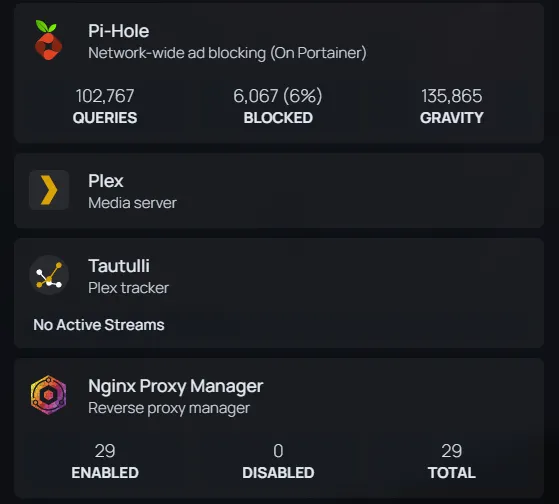 Giao diện Homelab Dashboard homepage hiển thị các dịch vụ tự host được tích hợp và sắp xếp khoa học
Giao diện Homelab Dashboard homepage hiển thị các dịch vụ tự host được tích hợp và sắp xếp khoa học
Một số dashboard thậm chí còn tích hợp API để cung cấp thông tin tổng quan về dịch vụ ngay lập tức, chẳng hạn như số lượng người đang xem Plex hoặc trạng thái hoạt động của các trang web của bạn với Uptime-Kuma.
Định nghĩa đơn giản nhất của Homelab Dashboard là một nơi duy nhất để chứa tất cả các liên kết đến các dịch vụ tự host của bạn. Các liên kết này có thể là tên miền đủ điều kiện (FQDNs) như service.domain.com hoặc trực tiếp đến các địa chỉ IP như 192.168.72.123:8000.
Tại Sao Bạn Cần Một Homelab Dashboard?
Bạn có thể giống như tôi vài tháng trước. Tôi đã có một homelab khoảng bốn năm nhưng chưa bao giờ thực sự cảm thấy “cần” một Homelab Dashboard. Tôi đã thấy chúng, cũng đã cân nhắc việc host một cái, nhưng chưa bao giờ thực sự bắt tay vào làm.
Tôi từng đặt tất cả các container Docker của mình trên một hệ thống và sử dụng giao diện Docker UI của hệ thống đó để duyệt các dịch vụ. Tôi ước mình đã bắt đầu sử dụng một dashboard sớm hơn. Việc khởi chạy một trang web chuyên dụng, tải nhanh và có tất cả các dịch vụ của tôi được phân loại gọn gàng với biểu tượng logo, đơn giản hơn rất nhiều so với việc phải duyệt qua trang Docker của tôi.
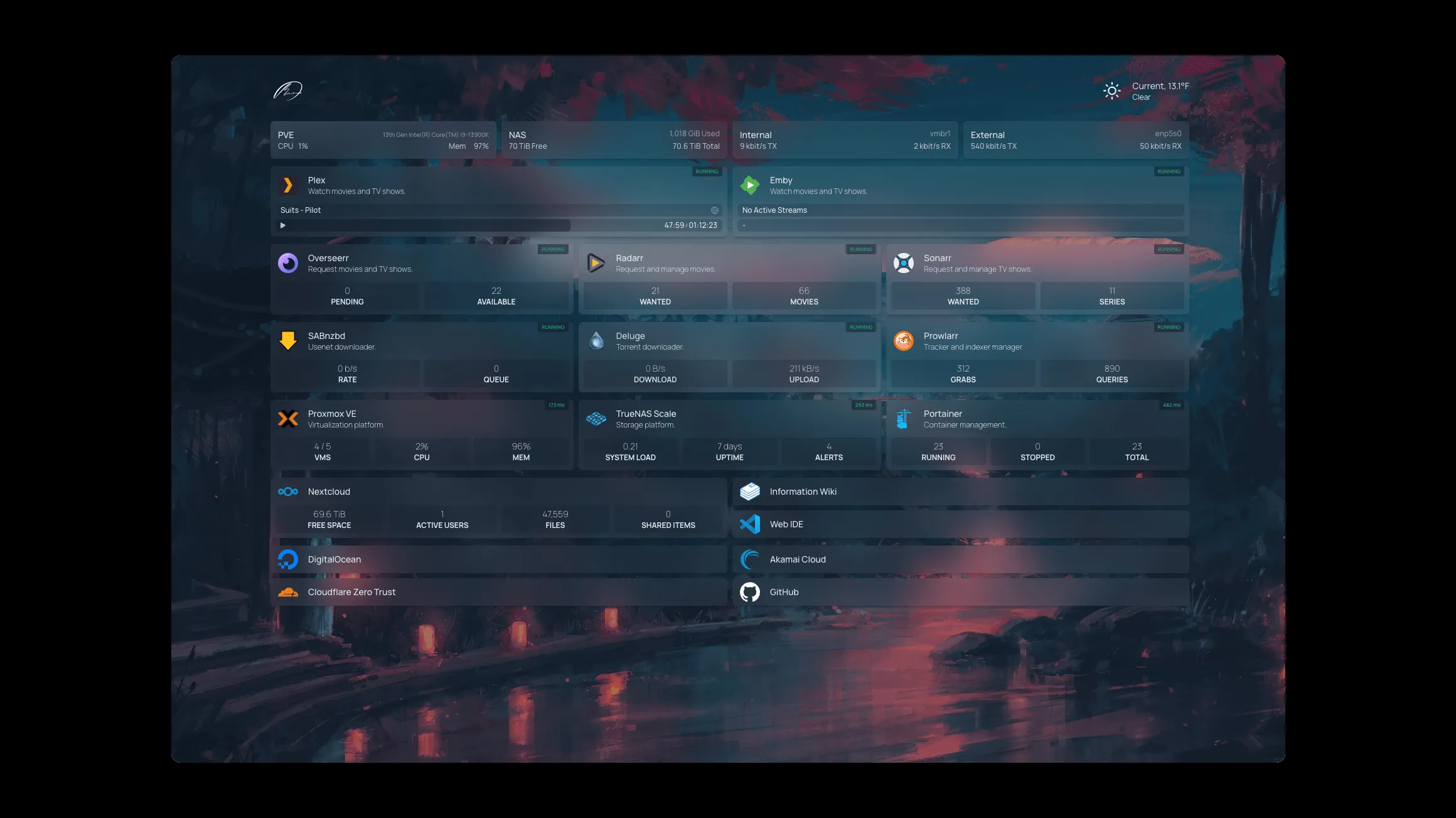 Hình ảnh cấu hình Docker container cho Homelab Dashboard homepage, minh họa sự linh hoạt trong quản lý
Hình ảnh cấu hình Docker container cho Homelab Dashboard homepage, minh họa sự linh hoạt trong quản lý
Tùy thuộc vào phần mềm Homelab Dashboard mà bạn chọn, có nhiều cách khác nhau để phân loại các dịch vụ của bạn. Bạn có thể phân loại chúng theo loại dịch vụ (media, hosting, cloud, v.v.), theo máy chủ mà chúng đang chạy (đây là cách tôi làm), hoặc bất kỳ cách nào khác mà bạn muốn.
Ngoài ra, Homelab Dashboard cũng có thể hiển thị các yếu tố trạng thái khác nhau từ các dịch vụ tự host của bạn. Một số dashboard cung cấp thông tin chuyên sâu, như thông tin phát lại cho Plex, trong khi những dashboard khác chỉ đơn giản cho bạn biết liệu một dịch vụ có đang trực tuyến hay ngoại tuyến bằng một dấu chấm màu. Độ sâu của dashboard của bạn hoàn toàn phụ thuộc vào bạn.
Nếu bạn đang vận hành một homelab, bạn thực sự cần một dashboard. Nó sẽ giúp bạn không phải cố gắng ghi nhớ cổng của một dịch vụ, hoặc máy chủ nào của bạn đang chạy Scrypted và máy chủ nào đang chạy Home Assistant.
Các Lựa Chọn Homelab Dashboard Hàng Đầu Hiện Nay
Khi nói đến các dịch vụ tự host, hiếm khi thiếu các lựa chọn để bạn cân nhắc. Homelab Dashboard cũng không ngoại lệ. Mặc dù có tới 20 lựa chọn để duyệt trong danh sách Awesome-Selfhosted, tôi sẽ liệt kê một vài lựa chọn yêu thích của mình tại đây:
homepage
Tôi đã sử dụng homepage kể từ khi bắt đầu dùng dashboard trong năm nay. Các tệp YAML của nó rất dễ cấu hình và dịch vụ này trông rất đẹp mắt. Tôi cũng thích các tích hợp API mà nó cung cấp với các dịch vụ tôi sử dụng.
Glance
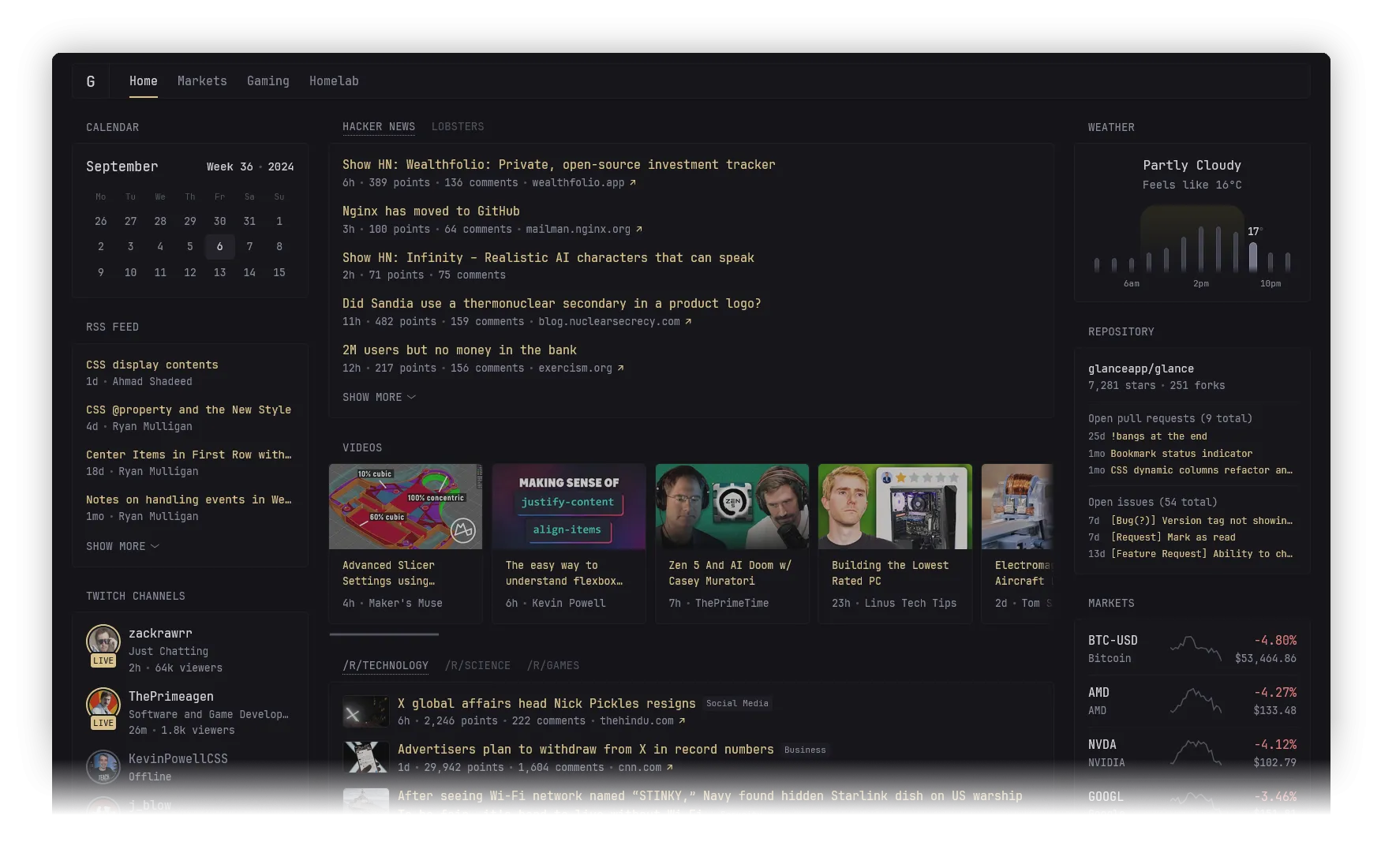 Giao diện trang chủ Glance Homelab Dashboard, hiển thị các tiện ích tin tức và lịch
Giao diện trang chủ Glance Homelab Dashboard, hiển thị các tiện ích tin tức và lịch
Glance là một dashboard có phong cách độc đáo. Với cả một trang chủ riêng, hiển thị tin tức, lịch và nhiều hơn nữa, nó còn có trang homelab tùy chỉnh mà bạn có thể cá nhân hóa theo ý muốn.
Glance được xây dựng nhiều hơn xung quanh các widget so với các dashboard khác, cho phép bạn kéo tin tức và thông tin từ nhiều nguồn khác nhau, đồng thời hoạt động như một trình quản lý homelab của bạn.
Heimdall
Heimdall là Homelab Dashboard đầu tiên mà tôi đã thử nhiều năm trước, và lúc đó nó hơi quá phức tạp đối với tôi. Nó thực sự đã khiến tôi không muốn dùng dashboard ban đầu, nhưng sau này tôi đã dần yêu thích nó.
Tính thẩm mỹ không phải là ưu điểm hàng đầu của Heimdall, nhưng nó thực hiện tất cả việc đánh dấu bookmark trong giao diện người dùng của riêng nó, thay vì sử dụng YAML. Vì vậy, nếu bạn không phải là lập trình viên và muốn tránh sử dụng YAML để thiết lập dashboard, thì Heimdall là một lựa chọn vững chắc.
Homarr
Homarr là một dashboard mới hơn trên thị trường và cũng cung cấp thiết lập cấu hình dựa trên UI giống như Heimdall. Tôi chưa sử dụng Homarr nhiều (mặc dù tôi có kế hoạch chuyển sang nó làm dashboard trong tương lai), nhưng nhìn chung nó có vẻ khá đơn giản để sử dụng.
Homer
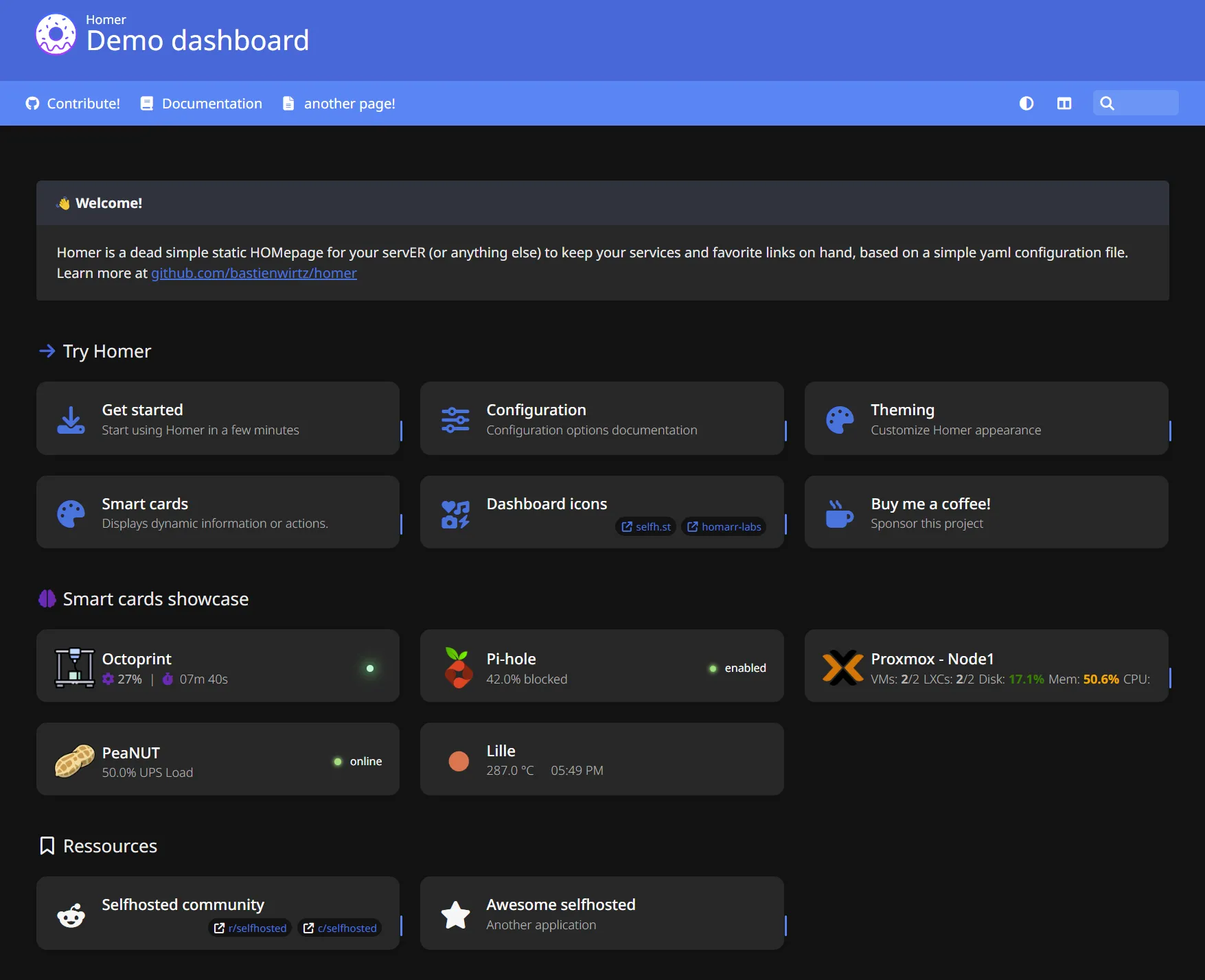 Giao diện trang chủ Homer Homelab Dashboard với thiết kế tối giản và biểu tượng trạng thái
Giao diện trang chủ Homer Homelab Dashboard với thiết kế tối giản và biểu tượng trạng thái
Homer là một Homelab Dashboard dựa trên YAML khác cho hệ thống của bạn. Nó cung cấp một thiết kế rất đơn giản, tương tự như homepage nhưng với một phong cách độc đáo. Tuy nhiên, Homer có vẻ có nhiều tính năng hơn homepage, với các biểu tượng trạng thái và một hệ thống tích hợp API dường như đơn giản hơn nhiều.
Organizr
Organizr dành cho những ai yêu thích nhiều yếu tố trực quan hơn trong Homelab Dashboard của mình. Trong khi các dịch vụ khác được đề cập ở trên thường là những trình quản lý bookmark được “nâng cấp” với giao diện người dùng tốt hơn, Organizr đưa điều đó lên một tầm cao mới với các tab đều tải vào một trang web duy nhất để quản lý máy chủ của bạn dễ dàng hơn.
Tùy Biến Homelab Dashboard Theo Phong Cách Của Riêng Bạn
Sau khi bạn đã chọn dashboard mà mình muốn chạy, hãy biến nó thành của riêng bạn! Hầu hết các dashboard đều hỗ trợ thêm hình ảnh nền, thay đổi màu sắc và cá nhân hóa theo nhiều cách khác.
Một trong những điều tôi thích nhất khi sử dụng dashboard là biến nó thành của riêng tôi bằng cách tìm một bức ảnh yêu thích trên Unsplash và đặt nó làm hình nền. Điều này làm cho dashboard phù hợp với sở thích cá nhân và tôi luôn thích nhìn thấy bức ảnh đó mỗi khi mở dashboard của mình.
Việc đầu tư thời gian vào việc tùy chỉnh dashboard không chỉ nâng cao trải nghiệm sử dụng mà còn giúp bạn dễ dàng làm quen và yêu thích việc quản lý homelab hơn. Hãy để Homelab Dashboard trở thành trung tâm điều khiển cá nhân hóa, phản ánh phong cách và nhu cầu riêng của bạn, giúp hành trình khám phá công nghệ tại trithuccongnghe.net trở nên thú vị và hiệu quả hơn.